በእኔ Mac ላይ ሬኩቫን መጠቀም እችላለሁ?

ሬኩቫ ሁልጊዜ መረጃን መልሶ ለማግኘት ከሚገኙ ምርጥ ሶፍትዌሮች አንዱ እንደሆነ ይታወቃል… ግን እኔ Mac እየተጠቀምኩ ከሆነ ሊሠራ ይችላል?
ቀላሉ መልስ አይ ነው. በአሁኑ ጊዜ ለማክ ኮምፒተሮች ምንም አይነት የሬኩቫ ስሪት የለም። ይህ ሶፍትዌር ከዊንዶውስ ኦፐሬቲንግ ሲስተሞች ጋር አብሮ ለመስራት የተነደፈ ነው እና የማክ አቻ የለውም።
ነገር ግን ማክ እየተጠቀሙ ከሆነ እና ውሂብን መልሰው ማግኘት ከፈለጉ ማድረግ የሚችሏቸው አንዳንድ ነገሮች አሉ። አንዱ አማራጭ ከማክ ኮምፒውተሮች ጋር ተኳሃኝ የሆነ የተለየ የመረጃ መልሶ ማግኛ ፕሮግራም መጠቀም ነው።
ሬኩቫ ለማክ ተጠቃሚዎች አማራጭ ሊሆን ባይችልም፣ አሁንም ብዙ ሌሎች አሉ። ታላቅ የውሂብ ማግኛ መሳሪያዎች ሥራውን ሊያጠናቅቅ የሚችል ፣ የሚከተሉትን ጨምሮ
እነዚህ ሁሉም ከማክሮ ኦፕሬቲንግ ሲስተም ጋር ተኳሃኝ ናቸው እና ውሂብዎን ከቆሻሻ መጣያ ውስጥ ቢሰረዝም መልሰው እንዲያገኙ ሊረዱዎት ይችላሉ።
ምንም አይነት አፕሊኬሽን ቢመርጡም የመረጃ መልሶ ማግኛ ሂደቱን በቶሎ በጀመሩ ቁጥር ስኬታማ የመሆን እድሎችዎ የተሻለ እንደሚሆን ማስታወስ ጠቃሚ ነው።
ግን ቆይ! ከእነዚህ ፕሮግራሞች ውስጥ አንዱን ከመሞከርዎ በፊት በመጀመሪያ የአፕል አብሮ የተሰራ የውሂብ መጠባበቂያ ሶፍትዌር የሆነውን ታይም ማሽን መጠቀምዎን ያረጋግጡ። ታይም ማሽን የተሰረዙ ፋይሎችን ወይም አቃፊዎችን ወደነበሩበት እንዲመልሱ ሊረዳዎት ይችላል፣ ቀደም ሲል ምትኬ እስከተቀመጠላቸው ድረስ።
የጊዜ ማሽን በመረጃ መጥፋት ላይ የመጀመሪያው የመከላከያ መስመርዎ ነው።
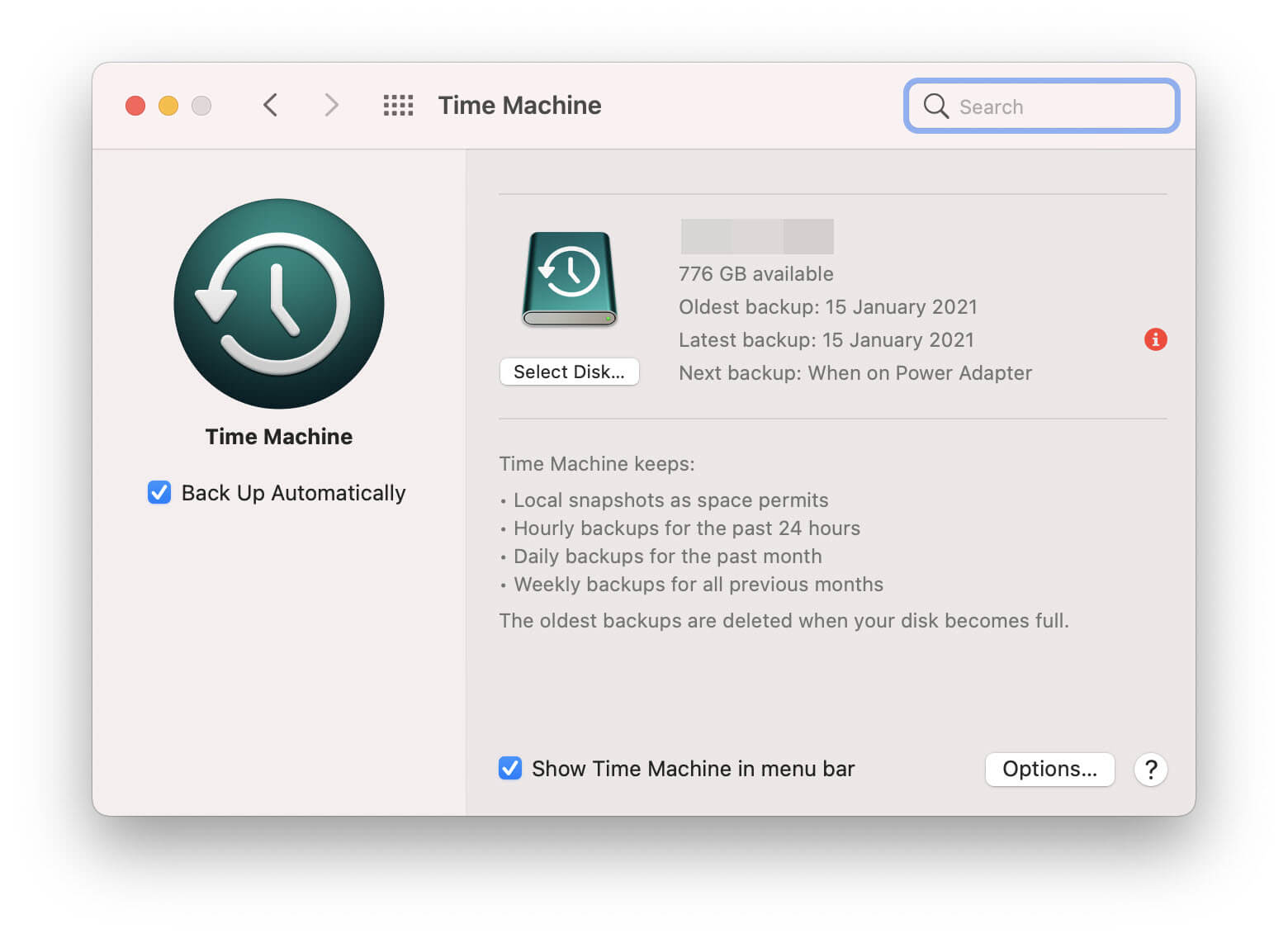
በ Mac ላይ የጠፉ መረጃዎችን ለማግኘት ሲሞክሩ ማድረግ ያለብዎት የመጀመሪያው ነገር ታይም ማሽንን መፈተሽ ነው። ታይም ማሽን በ 2007 ከኦኤስ ኤክስ ነብር ጀምሮ በሁሉም ማክ የሚመጣ ሲሆን የተቀየሩ ወይም በአጋጣሚ የተሰረዙ ፋይሎችን እንዲሁም በሲስተም ብልሽት ወይም በቫይረስ ኢንፌክሽን ምክንያት የጠፉ ፋይሎችን ወደነበሩበት እንዲመልሱ ለመርዳት ታስቦ የተሰራ ነው።
አፕሊኬሽኖችን፣ ፎቶዎችን፣ ሰነዶችን እና አጠቃላይ ስርዓቱን ጨምሮ በመደበኛነት የኮምፒውተርዎን ምትኬ ያስቀምጣል። ሁሉንም ውሂብዎ ሳይነካው የእርስዎን ማክ ወደ ቀድሞ ሁኔታው መመለስ ብቻ ሳይሆን የተወሰነ ታሪካዊ የፋይል ሥሪትን የማግኘት ምርጫን ይፈቅድልዎታል ፣ ይህም በአጋጣሚ በሆነ ነገር ላይ ካስቀመጡ ወይም ለውጦችን ካደረጉ በጣም ጠቃሚ ነው ። ለማለት አልፈለክም።
በጣም ጥሩ ይመስላል! አዎ ነገር ግን ታይም ማሽን እንዲረዳዎት፣ በትክክል ከመፈለግዎ በፊት እንዲበራ እና እንዲዋቀር ማድረግ አለብዎት፣ አለበለዚያ ተመልሶ የሚበራ ምንም ምትኬ አይኖረውም።
ውጫዊ ሃርድ ዲስክን ወይም ሌላ መሳሪያን በመጠቀም መደበኛ ምትኬን እስካደረጉ ድረስ እና "ባክአፕ አውቶማቲክ" ቁልፍ ሁልጊዜ እንደበራ፣ ውሂብዎን ሰርስሮ ለማውጣት ጥሩ እድል ይኖርዎታል። ውጫዊ የመጠባበቂያ አንጻፊው ባይገኝ ወይም የተበላሸ ቢሆንም፣ ለታይም ማሽን “አካባቢያዊ ቅጽበተ-ፎቶዎች እንደ ህዋ ሲፈቅድ” ተግባር ምስጋና ይግባቸው። የአካባቢ ቅጽበተ-ፎቶዎች ማለት የቅርብ ጊዜ መጠባበቂያ ቅጂዎችን በውጭ ሃርድ ድራይቭ ላይ እንዲቀመጡ ከመጠየቅ ይልቅ በእርስዎ Mac ላይ ማቆየት ይችላል።
ማንኛውም የአካባቢ ቅጽበታዊ ገጽ እይታ እንዳለህ ለማየት፣
- በ "System Preferences" ውስጥ ወደ የጊዜ ማሽን ምርጫ ክፍል ይሂዱ እና "የጊዜ ማሽንን በምናሌ አሞሌ ውስጥ አሳይ" በሚለው ሳጥን ላይ ምልክት ያድርጉ።

- ትንሽ የሰዓት አዶ በማያ ገጽዎ ላይኛው ቀኝ ጥግ ላይ ይታያል። በላዩ ላይ ጠቅ ያድርጉ እና "Time Machine አስገባ" ን ይምረጡ.
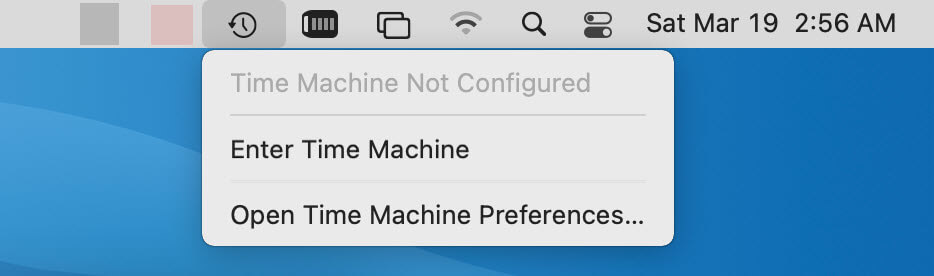
- በሚታየው መስኮት ውስጥ ፋይሎቹን የያዘውን ለማግኘት በመጠባበቂያ ቅጂዎችዎ ውስጥ በቀን እና በሰዓቱ ማሰስ ይችላሉ.
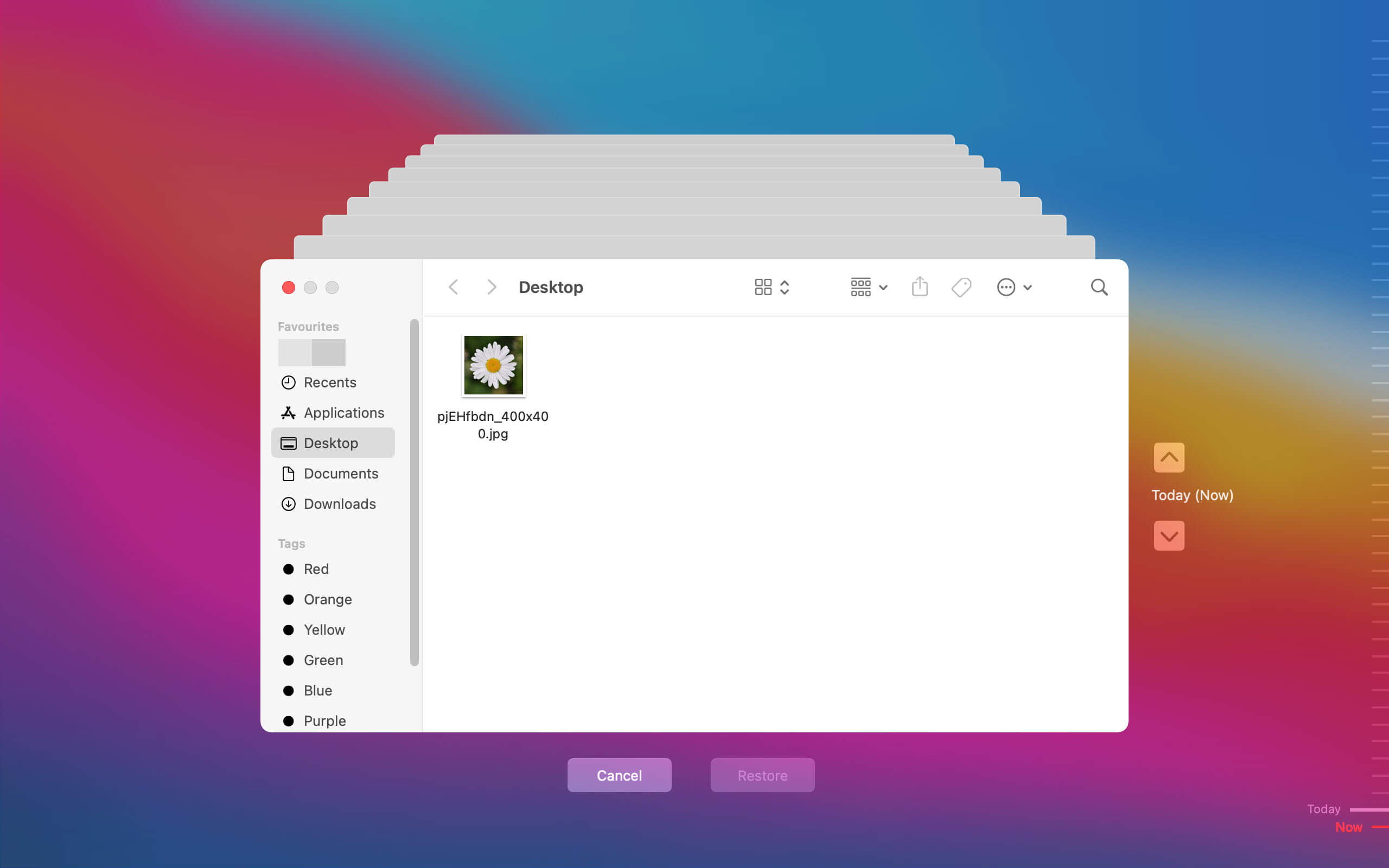
- የምትፈልገውን ምትኬ ካገኘህ በኋላ በቀላሉ ወደነበረበት ቦታ ለመቅዳት የ"Restore" ቁልፍን ተጫን።
የአካባቢያዊ ቅጽበተ-ፎቶዎች የሚፈልጉትን የማይሰጡ ከሆኑ የበለጠ ለማግኘት ውጫዊ የመጠባበቂያ ድራይቭዎን ያገናኙ። የእርስዎን Mac ምትኬ ማስቀመጥ ሁልጊዜ ጥሩ ሀሳብ ነው።
ጨካኝ እውነታ ግን አንዳንድ ጊዜ ታይም ማሽን አይሳካም. ምትኬዎች ለተወሰነ ጊዜ አልተሰሩም ወይም የመጠባበቂያው ድራይቭ ተበላሽቶ የመጠባበቂያ ቅጂዎችን እንዳያገኙ ይከለክላል። ጉዳዩ ይህ ከሆነ እና እርስዎ ለመተማመን የታይም ማሽን መጠባበቂያ ሳይኖርዎት ከቆዩ፣ ከዚያ ቀደም ከተጠቀሱት የመረጃ መልሶ ማግኛ ፕሮግራሞች ወደ አንዱ መዞር ሊኖርብዎ ይችላል።
የጊዜ ማሽን ሲያቅትዎት ለማክ ኮምፒዩተር ለሬኩቫ ምርጥ አማራጭ
ታይም ማሽን ማገዝ በማይችልበት ጊዜ, የሚቀጥለው ምርጥ ነገር እዚያ ካሉት በርካታ የመረጃ መልሶ ማግኛ ፕሮግራሞች ውስጥ አንዱን መጠቀም ነው.
መረጃን መልሰው ለማግኘት በሚሞክሩት ድራይቭ ላይ አዲስ መረጃ መፃፍ ወይም ማስቀመጥ ማቆም እንዳለብዎ ልብ ሊባል ይገባል ። ተሽከርካሪውን የበለጠ በተጠቀምክ ቁጥር የተሰረዙ ፋይሎችን ገልብጦ የመፃፍ እድሉ ሰፊ ይሆናል።
ብዙ የ Mac ውሂብ መልሶ ማግኛ ፕሮግራሞች አሉ ፣ ግን እንዲጠቀሙ እንመክራለን
የከዋክብት ውሂብ መልሶ ማግኛ
በጣም አጠቃላይ እና ለተጠቃሚ ምቹ ከሆኑ አማራጮች ውስጥ አንዱ ስለሆነ። ለአጠቃቀም ቀላል እና ሊታወቅ የሚችል በይነገጽ፣ እንዲሁም የጠፉ መረጃዎችን መልሶ ማግኘትን ቀላል የሚያደርጉ ሰፋ ያሉ ባህሪያትን ይሰጣል።
የከዋክብት ዳታ መልሶ ማግኛ ፕሮፌሽናል እትም ነፃ አውርድ
ምንም እንኳን እርስዎ በተለይ የቴክኖሎጂ አዋቂ ባትሆኑም እንኳን፣ ውጤታማ ለመጠቀም ምንም ልዩ ችሎታ ወይም እውቀት ስለማይፈልግ ስቴላር በጣም ጥሩ ምርጫ ነው። በቀላሉ ፕሮግራሙን ያስጀምሩ እና በስክሪኑ ላይ ያሉትን መመሪያዎች ይከተሉ - በእርግጥ በጣም ቀላል ነው.
አንዴ ከጫኑ እና ከጀመሩ በኋላ የከዋክብት ውሂብ መልሶ ማግኛ , የሚመርጡትን የተለያዩ የሚዲያ ዓይነቶች እንዲሁም የጠፉ መረጃዎችን ሊቃኙ የሚችሉ የድራይቮች እና መሳሪያዎች ዝርዝር ይቀርብልዎታል. የጠፋውን መረጃ የያዘውን ድራይቭ ይምረጡ እና "ስካን" ን ጠቅ ያድርጉ።
ፕሮግራሙ አሁን የተመረጠውን ድራይቭ ለማንኛውም መልሶ ማግኘት ለሚችሉ ፋይሎች ይቃኛል። ይህ ሂደት እንደ ድራይቭ መጠን እና መፈተሽ በሚያስፈልገው የውሂብ መጠን ላይ በመመስረት ትንሽ ጊዜ ሊወስድ ይችላል።
ፍተሻው ከተጠናቀቀ በኋላ ሁሉም ሊመለሱ የሚችሉ ፋይሎች ዝርዝር ይታያል. ፎቶዎችን፣ ቪዲዮዎችን እና ሰነዶችን ጨምሮ አብዛኛዎቹን የፋይሎች አይነቶች አስቀድመው ማየት ይችላሉ፣ እርስዎ የሚፈልጉትን በትክክል ያረጋግጡ። የተመለሰው መረጃ እርስዎ የሚፈልጉት መሆኑን ካረጋገጡ በኋላ በቀላሉ ወደ መረጡት ቦታ ለማስቀመጥ "Recover" ን ጠቅ ያድርጉ።
የስቴላር ዳታ መልሶ ማግኛ ለሁለቱም ለማክ እና ለዊንዶውስ ይገኛል፣ስለዚህ የኮምፒዩተራችሁ ኦፕሬቲንግ ሲስተም ምንም ይሁን ምን የጠፉ መረጃዎችን በቀላሉ ለማግኘት ሊጠቀሙበት ይችላሉ።
በ Mac ላይ ስቴላር አራት እትሞችን ያቀርባል (እነዚህም መደበኛ , ፕሮፌሽናል , ፕሪሚየም , እና ቴክኒሻን ), ለመግዛት ከመወሰንዎ በፊት ፕሮግራሙን መሞከር እንዲችሉ እያንዳንዳቸው ነፃ ሙከራ አላቸው. ይህ ለመጠቀም ምን ያህል ቀላል እንደሆነ እና የሚፈልጉትን ውሂብ መልሶ ማግኘት መቻል አለመቻልን ለማየት ጥሩ መንገድ ነው።
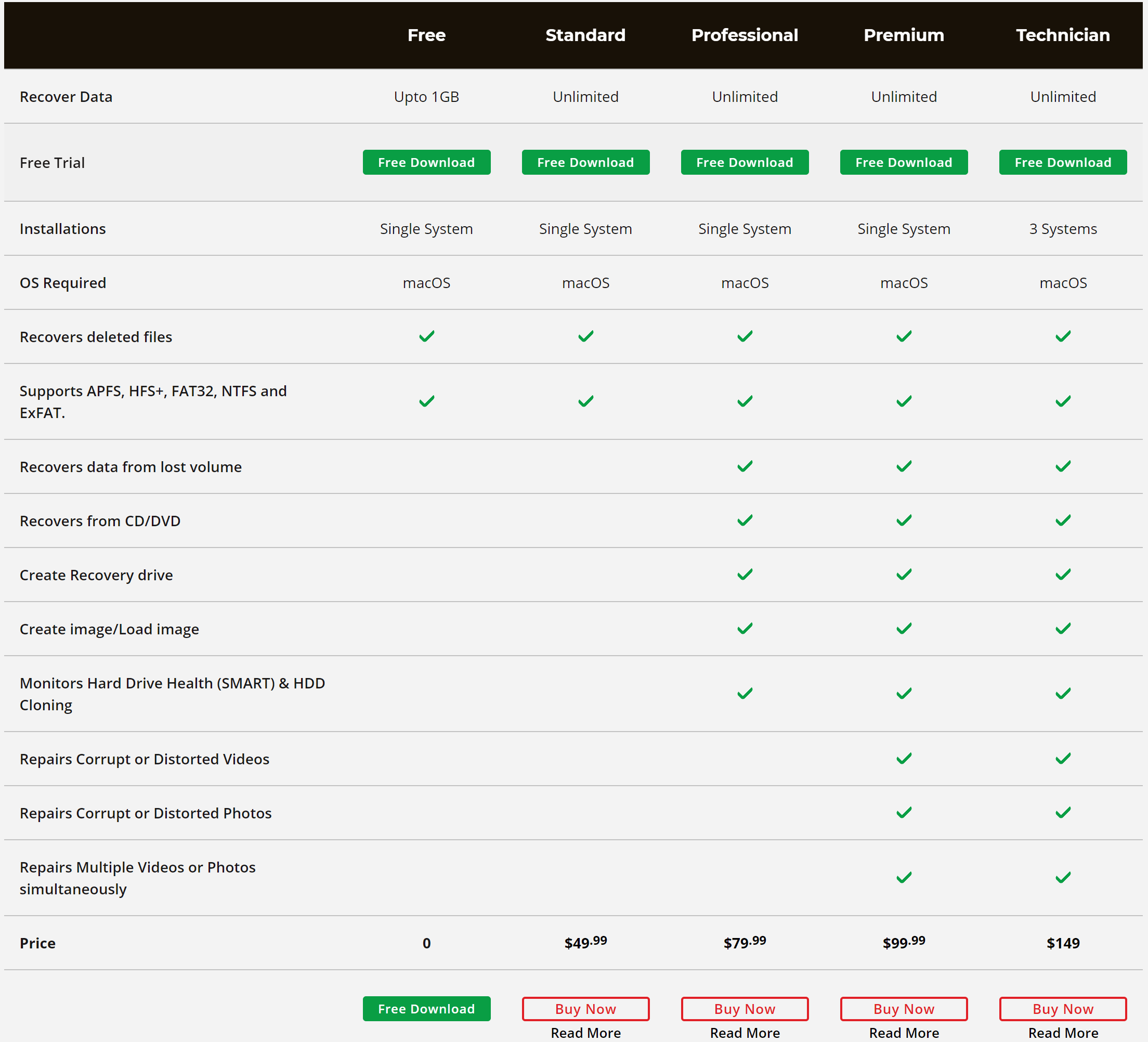
እንደ ሁልጊዜው፣ በመረጃ መልሶ ማግኛ ፕሮግራሞች ላይ መታመንን ለማስወገድ በየጊዜው የእርስዎን ውሂብ ምትኬ እንዲያስቀምጡ እንመክርዎታለን። ታይም ማሽን ለዚህ በጣም ጥሩ መሳሪያ ነው, ነገር ግን ምትኬ ከሌለዎት, ስቴላር ቀጣዩ ምርጥ ነገር ነው.






